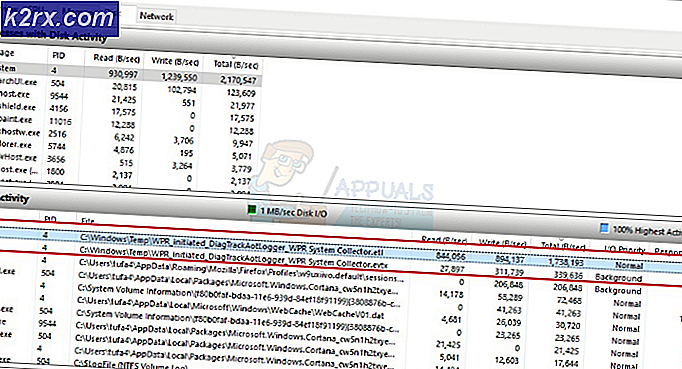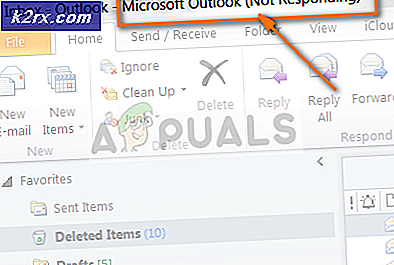How To Unjailbreak Dein iPhone
Das chinesische Software-Team Pangu hat bereits einige Jailbreak-Methoden für das neueste iOS 11 veröffentlicht. Das bedeutet, dass Benutzer jetzt sogar das neueste iPhone 8/8 Plus und iPhone X sowie alle älteren iOS-Geräte mit iOS 11 jailbreaken können.
Wenn Sie unsere Artikel lesen, wissen Sie, dass wir Jailbreak Ihre iPhones und andere iDevices nicht empfehlen. Ja, Jailbreaking Ihr iPhone bringt Ihnen einige zusätzliche Funktionen und Funktionen für Sie. Abgesehen von den Vorteilen ist Jailbreak eine Prozedur, die die Garantie Ihres iDevice ungültig macht und viele Nachteile wie Performance- und Sicherheitsprobleme mit sich bringt. Viele Benutzer entscheiden sich jedoch immer noch dafür, ihre Geräte zu jailbreaken, und später möchten sie zum ursprünglichen iOS-Bestandszustand zurückkehren. Aber ist dieser Unjailbreak- Prozess überhaupt möglich ?
Ja, es ist möglich, und es ist sogar einfacher als der Jailbreaking-Prozess. Wenn Sie ein jailbroken iPhone 8, iPad oder ein anderes iOS-Gerät besitzen und es aufheben möchten (um es in den ursprünglichen iOS-Zustand zu versetzen), finden Sie hier alles, was Sie brauchen. Im Rest des Artikels werde ich die Schritte erklären, die Sie ergreifen müssen, um den Jailbreak von Ihren iDevices zu entfernen.
Sichern Sie Ihr iDevice
Bevor wir mit dem ersten Schritt beginnen, lassen Sie mich Ihnen sagen, dass Unjailbreaking ein Prozess ist, bei dem Sie Ihre persönlichen Daten verlieren können. Stellen Sie daher sicher, dass Sie eine vollständige Sicherung Ihres iPhone oder iPad durchführen. Am besten speichern Sie Ihre Sicherungsdatei an zwei Standorten (lokal und in der Cloud). Hier können Sie ein iCloud-Backup auf dem neuesten iOS 11 erstellen.
- Verbinden Sie Ihr iPhone, iPad oder Ihren iPod touch mit einem WLAN
- Gehe zu Einstellungen, tippe auf deinen Namen und wähle iCloud .
- Tippen Sie auf iCloud Backup und stellen Sie sicher, dass der Schalter aktiviert ist.
- Klicken Sie jetzt auf "Jetzt sichern" und bleiben Sie mit dem Wi-Fi-Netzwerk verbunden, bis der Vorgang abgeschlossen ist.
Wenn Sie den Fortschritt überprüfen und bestätigen möchten, dass die Sicherung abgeschlossen ist, gehen Sie zu Einstellungen, tippen Sie auf Ihren Namen, tippen Sie auf iCloud und öffnen Sie iCloud Backup . Unter der Schaltfläche Jetzt sichern können Sie die Uhrzeit und das Datum der letzten Sicherung sehen.
PRO TIPP: Wenn das Problem bei Ihrem Computer oder Laptop / Notebook auftritt, sollten Sie versuchen, die Reimage Plus Software zu verwenden, die die Repositories durchsuchen und beschädigte und fehlende Dateien ersetzen kann. Dies funktioniert in den meisten Fällen, in denen das Problem aufgrund einer Systembeschädigung auftritt. Sie können Reimage Plus herunterladen, indem Sie hier klickenDer Unjailbreaking-Prozess
Nachdem das Gerät mit dem Sicherungsprozess fertig ist, können Sie mit den folgenden Schritten beginnen, es zu entfernen.
- Verbinden Sie Ihr iPhone oder iPad mit dem Original- USB-Kabel mit Ihrem PC oder Mac .
- Starten Sie iTunes auf Ihrem Computer.
- Entsperren Sie Ihr iDevice und deaktivieren Sie " Mein iPhone finden" .
- Gehe zu Einstellungen, tippe auf deinen Namen und wähle iCloud .
- Tippen Sie auf "Mein iPhone suchen" und vergewissern Sie sich, dass der Schalter ausgeschaltet ist. Sie müssen Ihre Apple ID und Ihr Passwort eingeben, um diese Funktion auszuschalten.
- Wählen Sie in iTunes auf Ihrem Computer Ihr iDevice, wenn es angezeigt wird.
- Klicken Sie im Übersichtsfenster auf die Schaltfläche Wiederherstellen . Du hast gerade den Unjailbreaking- Prozess gestartet.
- Während des Vorgangs wird Ihr Gerät neu gestartet . Sie werden gefragt, ob Sie eine Sicherungskopie von einem Backup wiederherstellen möchten. Hier können Sie die iCloud- Option auswählen, wenn Sie sie aus der Datei wiederherstellen möchten, die Sie zuvor erstellt haben.
Wenn der Vorgang abgeschlossen ist, ist Ihr iOS-Gerät auf die Werkseinstellungen zurückgesetzt. Sie sehen die üblichen Einrichtungsschritte, die Sie ausgeführt haben, als Sie Ihr iDevice zum ersten Mal eingeschaltet haben.
Fazit
Der oben beschriebene Prozess der Unruhesperre funktioniert auf jedem iPhone, iPad oder iPod touch, von den ältesten bis zu den neuesten Modellen. Es funktioniert auch auf allen iOS-Versionen, einschließlich der neuesten iOS 11.
Wenn du den Jailbreak jemals rückgängig machen willst, schau dir diesen Artikel an. Und vergessen Sie nicht, sich vor dem Beginn eines Backups auf Ihrem iDevice vor möglichen Risiken zu schützen.
PRO TIPP: Wenn das Problem bei Ihrem Computer oder Laptop / Notebook auftritt, sollten Sie versuchen, die Reimage Plus Software zu verwenden, die die Repositories durchsuchen und beschädigte und fehlende Dateien ersetzen kann. Dies funktioniert in den meisten Fällen, in denen das Problem aufgrund einer Systembeschädigung auftritt. Sie können Reimage Plus herunterladen, indem Sie hier klicken